إذا كنت ترى مطالبات متكررة تطلب منك منح الوصول إلى سلسلة المفاتيح عند بدء تشغيل أحد تطبيقات Microsoft 365 لأجهزة Mac، فقد يكون تم نقل Office إلى موقع آخر غير مجلد التطبيقات الافتراضي.
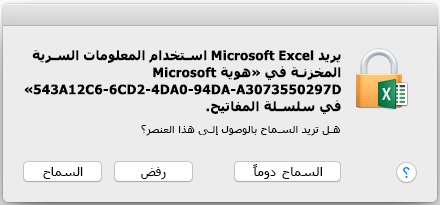
-
حدد السماح دوماً عند مطالبتك بذلك. قد تصادف مربع الحوار هذا بشكل يصل إلى ثلاث مرات في كل تطبيق.
-
سيبدأ التطبيق الآن بنجاح.
ملاحظة: إذا قمت بالنقر فوق رفض عن طريق الخطأ، فاتبع الإرشادات أدناه لاستعادة أذونات سلسلة المفاتيح الخاصة بك.
استعادة أذونات سلسلة المفاتيح الخاصة بك لـ Office for Mac
إذا لم تفلح الإرشادات أعلاه، فقد يكون Office لديه مشكلة في الوصول إلى سلسلة المفاتيح وستحتاج لاستعادة أذونات سلسلة المفاتيح لـ Office for Mac. في هذه الحالات، قد ترى:
-
تظهر مطالبة الوصول إلى سلسلة المفاتيح في كل مرة تقوم بتشغيل أي تطبيق Office، حتى وإن سبق لك اختيار السماح دوماً.
-
مطالبة بتسجيل الدخول إلى حساب Microsoft أو Microsoft 365 للأعمال في كل مرة تقوم بتشغيل أي تطبيق من Office.
-
رسالة الخطأ "انتهت صلاحية جلسة عمل المصادقة" بعد تسجيل الدخول إلى تطبيقات Office.
اتبع هذه الإرشادات لاستعادة أذونات سلسلة المفاتيح الخاصة بك:
-
قم بإنهاء الخروج من كافة تطبيقات Microsoft 365 لأجهزة Mac مثل Word و Excel و PowerPoint و Outlook و OneNote.
-
ابحث عن "سلسلة المفاتيح" في الارتباطات البارزة، وقم بتشغيل التطبيق الوصول إلى سلسلة المفاتيح.
-
حدد إدخال سلسلة المفاتيح تسجيل الدخول في جزء المتصفح الأيسر العلوي، ثم اختر سلسلة مفاتيح القفل "تسجيل الدخول" من قائمة ملف.
-
ابدأ بتشغيل أي تطبيق Office، مثل Word.
-
سوف تتلقى مطالبة طلب أذونات للوصول إلى سلسلة المفاتيح. أدخل كلمة مرور حساب مسؤول Mac وانقر فوق موافق.
-
إذا تمت مطالبتك بذلك، فقم بتسجيل الدخول إلى حسابك المقترن بـ Office.
-
بمجرد أن تقوم بتسجيل الدخول بنجاح، قم بإنهاء الخروج من التطبيق وافتحه مرة أخرى. يجب أن تتمكن من فتح التطبيق دون أي مطالبات إضافية.
المزيد من المعلومات
إذا كان جهاز Mac الخاص بك يستمر في طلب كلمة المرور لتسجيل الدخول إلى سلسلة المفاتيح (دعم Apple)











